[TOC]
0x00 前言简述
描述: 在Python中默认的包、模块管理工具是 pip, 使得其可以对 Python 包的查找、下载、安装、卸载的功能。
0x01 pip 命令 - Python 包管理工具
安装配置
pip 安装
描述: python 依赖库建议使用pip进行管理, 如果你的没有安装pip可执行如下命令进行安装:

[TOC]
描述: 在Python中默认的包、模块管理工具是 pip, 使得其可以对 Python 包的查找、下载、安装、卸载的功能。
pip 安装
描述: python 依赖库建议使用pip进行管理, 如果你的没有安装pip可执行如下命令进行安装:
[TOC]
描述: 在Python中默认的包、模块管理工具是 pip, 使得其可以对 Python 包的查找、下载、安装、卸载的功能。
pip 安装
描述: python 依赖库建议使用pip进行管理, 如果你的没有安装pip可执行如下命令进行安装:1
2
3
4
5
6
7
8
9
10
11
12
13
14
15
16
17
18
19
20# Python 环境通用安装
wget https://bootstrap.pypa.io/get-pip.py --no-check-certificate && python get-pip.py
python get-pip.py # 安装 python 2.7 的 pip
python3 get-pip.py # 安装 python 3.7 的 pip3
# Ubuntu、Kail 发行版安装
apt-get install python-pip
apt-get install python-setuptools
# Python 默认方式安装
easy_install pip
# 安装指定版本的pip
python -m pip install pip==22.1.1
# 版本查看
pip --version
# pip 22.1.1 from D:\Study\Python\lib\site-packages\pip (python 3.8)
pip3 --version
# pip 22.1.1 from /usr/local/python3.8/lib/python3.8/site-packages/pip (python 3.8)
温馨提示:pip 已内置于Python3.4和2.7及以上版本,其他版本需另行安装。
pip 常用命令1
2
3
4
5
6
7
8
9
10
11
12
13
14
15
16Usage: pip [options]
Commands:
install # 安装包安装 (Install packages.)
download # 下载下载包 (Download packages.)
uninstall # 卸载卸载包 (Uninstall packages.)
freeze # 冻结按需求格式安装的包的输出 (Output installed packages in requirements format.)】
list # 列表列出已安装的包 ( List installed packages.)】
show # 显示已安装软件包的信息 ( Show information about installed packages.)】
check # 检查已安装的软件包是否具有兼容的依赖项 ( Verify installed packages have compatible dependencies.)】
config # 配置管理本地和全局配置 ( Manage local and global configuration.)】
search # 搜索PyPI查找包 (Search PyPI for packages.)】
wheel # 根据您的需求构建轮子 (Build wheels from your requirements.)】
hash # 包存档的哈希计算值 ( Compute hashes of package archives.)】
completion # 用于命令完成的辅助命令 ( A helper command used for command completion.)】
debug # 显示对调试有用的信息 ( Show information useful for debugging.)】
help # 帮助显示命令的帮助 (Show help for commands.)
pypi 国内镜像源地址:
镜像源配置
方式1.命令行全局配置默认镜像源.
1 | # Windows |
方式2.命令行参数配置临时镜像源.
1 | # 升级 pip 到最新的版本 (>=10.0.0) 后进行配置 |
方式3.pip 配置文件方式配置.
1 | $ vim /root/.config/pip/pip.conf |
方式4.第三方IDE软件配置,此处 pycharm 为例配置镜像仓库后,安装速度将会比较快。
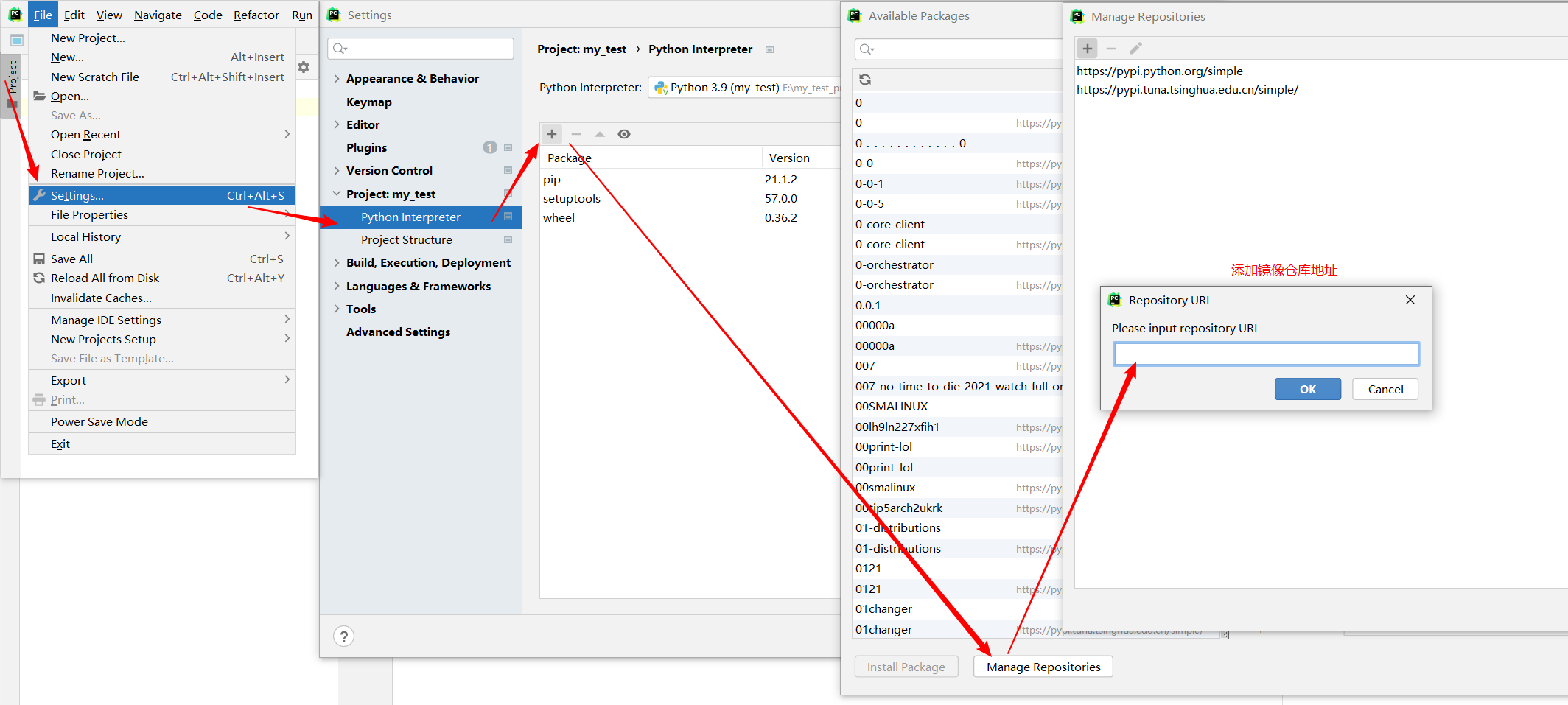
weiyigeek.top-配置pycharm镜像仓库
实践实例
1 | # 1.常规使用下载安装easyocr包或者从requ |
问题1:使用pip安装包模块C++运行库报错
1 | Python 2.7 需要Microsoft Visual C++ 9.0的库 |
问题2:centos下安装pip时失败的解决方法?1
2
3
4
5
6
7
8
9
10
11
12#解决方法1:先安装扩展源EPEL,EPEL(http://fedoraproject.org/wiki/EPEL) 是由 Fedora 社区打造,为 RHEL 及衍生发行版如 CentOS、Scientific Linux 等提供高质量软件包的项目。
#首先安装epel扩展源:
$ sudo yum -y install epel-release
#然后再安装pip
$ sudo yum -y install python-pip
#解决方法2:如过没有安装pip, 可执行如下命令进行安装:
wget https://sec.ly.com/mirror/get-pip.py --no-check-certificate && python get-pip.py
#更新到pip最新版本:
$ pip install -U pip
$ python -m pip install --upgrade pip
问题3:输入pip命令报错:from pip import main ImportError: cannot import name ‘main’
1 | workspace> pip |
1 | # 1.若在只读权限下强制保存会导致文件受损,建议修改配置文件时先查看是否具有权限 |
问题4:安装BeautifulSoup失败
原因分析:
问题5:采用pip3安装Certbot出错
1 | Command python setup.py egg_info failed with error code 1 in /tmp/pip_build_root/cryptography |
1 | easy_install -U setuptools |
问题6: setuptools版本太老导致依赖无法下载
pip install --upgrade setuptools问题7.执行pip命令出现ModuleNotFoundError: No module named 'pip'错误
1 | python -m ensurepip |
问题8.在Windows中使用pip安装某个库的时候,出现如图错误提示WARNING: Ignoring invalid distribution -ip
D:\Program Files (x86)\Python37-32\Lib\site-packages,删除~ip开头的目录,然后pip重新安装库即可。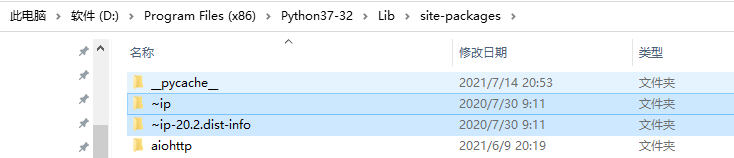
weiyigeek.top-pip安装时错误
你好看友,欢迎关注博主微信公众号哟! ❤
这将是我持续更新文章的动力源泉,谢谢支持!(๑′ᴗ‵๑)
温馨提示: 未解锁的用户不能粘贴复制文章内容哟!
方式1.请访问本博主的B站【WeiyiGeek】首页关注UP主,
将自动随机获取解锁验证码。
Method 2.Please visit 【My Twitter】. There is an article verification code in the homepage.
方式3.扫一扫下方二维码,关注本站官方公众号
回复:验证码
将获取解锁(有效期7天)本站所有技术文章哟!

@WeiyiGeek - 为了能到远方,脚下的每一步都不能少
欢迎各位志同道合的朋友一起学习交流,如文章有误请在下方留下您宝贵的经验知识,个人邮箱地址【master#weiyigeek.top】或者个人公众号【WeiyiGeek】联系我。
更多文章来源于【WeiyiGeek Blog - 为了能到远方,脚下的每一步都不能少】, 个人首页地址( https://weiyigeek.top )

专栏书写不易,如果您觉得这个专栏还不错的,请给这篇专栏 【点个赞、投个币、收个藏、关个注、转个发、赞个助】,这将对我的肯定,我将持续整理发布更多优质原创文章!。
最后更新时间:
文章原始路径:_posts/编程世界/Python/基础环境/Python基础学习之pip包管理器介绍与实践.md
转载注明出处,原文地址:https://blog.weiyigeek.top/2020/3-20-658.html
本站文章内容遵循 知识共享 署名 - 非商业性 - 相同方式共享 4.0 国际协议